现在市面上有很多非常不错的软件app,比如win11蓝屏无法开机如何处理等等,这些软件app的实用性非常强,功能强大就代表着操作有一定的复杂性,下面给大家带来详细的使用教程。与此同时,这款软件其他常见问题和解决方法,本站都有专业教程,有任何不会的地方都可以来这里查找,在极大的程度上为广大用户带来更多便捷。
推荐小伙伴们下载:快快蓝屏修复助手(点击即可下载)<<<<。一键检测,快速修复各种Windows系统电脑蓝屏问题!
1、 安全模式启动:重启电脑,按F8键进入启动菜单,选择“安全模式”启动电脑。如果能够成功进入安全模式,说明问题可能是由于软件冲突或驱动问题引起的。可以通过卸载最近安装的软件或更新的驱动程序来解决问题。
2、 取出电脑硬件:有时候,蓝屏问题可能是由于硬件故障引起的。可以尝试取出电脑中的内存条、显卡、硬盘等硬件,然后重新插回,确保连接安全稳定。如果有多根内存条,可以尝试单独使用每一根内存条进行开机,排查是否有坏掉的内存条。
3、 修复启动:如果上述方法都无法解决问题,可以尝试使用Windows 11安装盘或启动U盘进行修复启动。启动电脑时,按照屏幕提示选择“修复你的计算机”选项,然后选择“故障排除”->“高级选项”->“启动修复”,按照提示进行修复。
4、 重装系统:如果以上方法都无效,可以考虑重装操作系统。使用Windows 11安装盘或启动U盘重新安装系统,但这将清除硬盘上的所有数据,因此请确保已经备份重要数据。
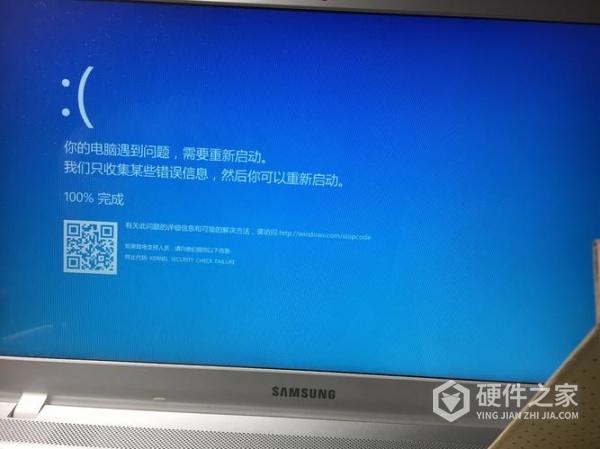
除了win11蓝屏无法开机如何处理问题之外,win11蓝屏无法开机如何处理问题也是用户经常一起遇到的。用户可以点击此处前往win11蓝屏无法开机如何处理问题攻略来找到解决方法。